excel2007从指定部分重新分页打印的方法
相关话题
Excel中从指定部分具体该如何重新分页打印呢?下面是由小编分享的excel2007从指定部分重新分页打印的方法,以供大家阅读和学习。
excel2007从指定部分重新分页打印的方法:
指定部分重新分页打印步骤1:行开始从新的一页纸打印。
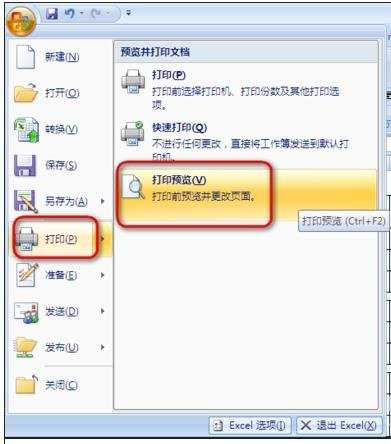

指定部分重新分页打印步骤2:退出打印预览,回到文档后,首先移动鼠标选中第61行整行:单击图示处,选中第65行(即表格的第61行)。
指定部分重新分页打印步骤3:依次在excel的菜单栏中选择“页面视图”-“分隔符”-单击“分页符”,如图所示。


指定部分重新分页打印步骤4:此时会回到文档内,发现有分页符处会出现一条虚线的标志,此虚线仅是视图时标记使用,表示设置分页符成功,如图所示。
说明:此虚线在视图时能看到,但是在我们打印时并不会被打印出来。

指定部分重新分页打印步骤5:这时候我们进行打印的时候就可以发现第60行处从新分页,此时文档也变成了11页。
指定部分重新分页打印步骤6:这些适合于只要打印文档部分内容,或者需要将完整文档分成几份打印的情况,在工作中还是会经常使用到的。
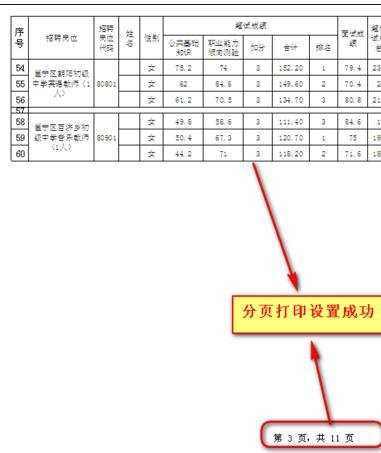
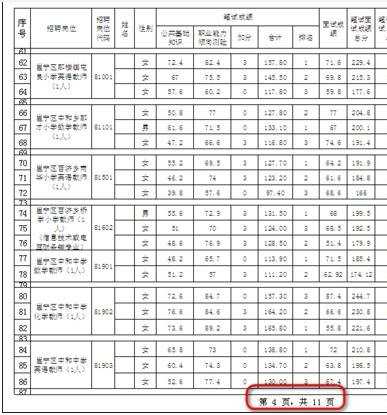
指定部分重新分页打印步骤7:同样,如果打印结束,需要恢复文档到原始的没有分页的情况,我们也能够通过简单的操作来进行。
指定部分重新分页打印步骤8:首先选中excel的菜单栏中选择“页面视图”-“分隔符”-点击“删除分页符”选项,如图所示。
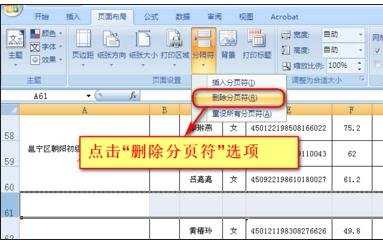
指定部分重新分页打印步骤9:这时候回到文档视图页面,会发现原来分页符所在处的虚线标志消失了,这就表示删除分页符操作成功。

指定部分重新分页打印步骤10:点开打印预览或者直接打印,此时会发现文档没有被分页打印,整份文档继续变回了10页。
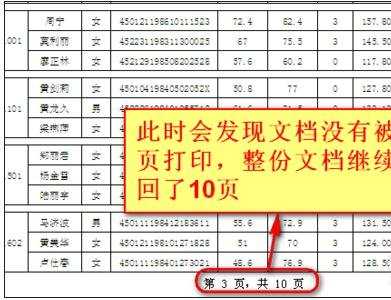
看了excel2007从指定部分重新分页打印的方法还看了:
1.excel2007打印指定页的方法
2.excel2007打印不全的解决方法
3.excel2007打印每页都显示第一行的方法
4.excel2007打印多出一页空白的解决方法
5.excel2007设置打印区域的教程
6.excel2007选定区域打印的方法
7.怎么把excel2007的全部内容打印到一页纸上

excel2007从指定部分重新分页打印的方法的评论条评论